2014.5 OPEL INSIGNIA audio
[x] Cancel search: audioPage 41 of 153
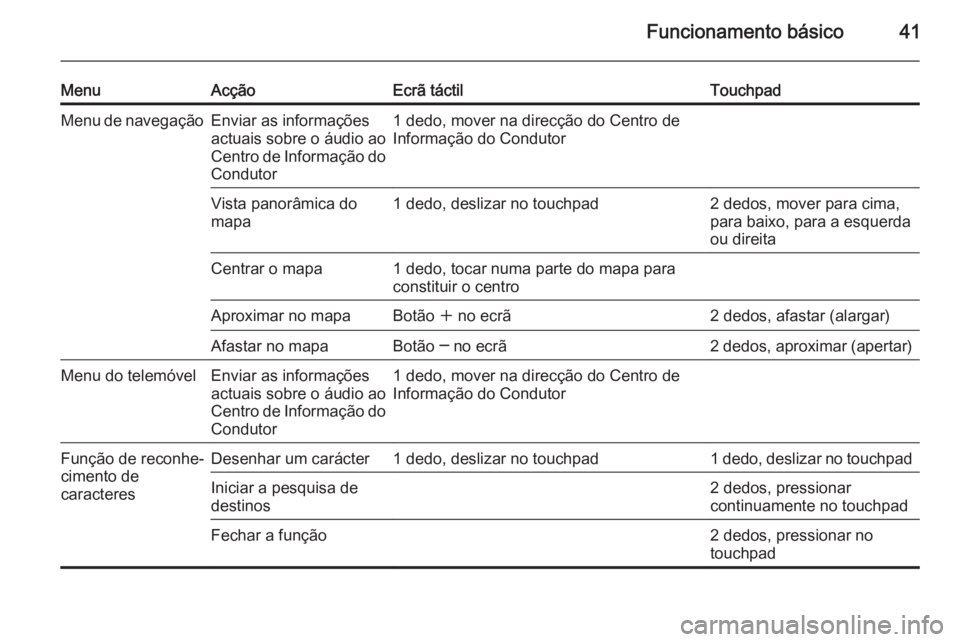
Funcionamento básico41
MenuAcçãoEcrã táctilTouchpadMenu de navegaçãoEnviar as informações
actuais sobre o áudio ao
Centro de Informação do
Condutor1 dedo, mover na direcção do Centro de
Informação do CondutorVista panorâmica do
mapa1 dedo, deslizar no touchpad2 dedos, mover para cima,
para baixo, para a esquerda
ou direitaCentrar o mapa1 dedo, tocar numa parte do mapa para
constituir o centroAproximar no mapaBotão w no ecrã2 dedos, afastar (alargar)Afastar no mapaBotão ─ no ecrã2 dedos, aproximar (apertar)Menu do telemóvelEnviar as informações
actuais sobre o áudio ao
Centro de Informação do
Condutor1 dedo, mover na direcção do Centro de
Informação do CondutorFunção de reconhe‐
cimento de
caracteresDesenhar um carácter1 dedo, deslizar no touchpad1 dedo, deslizar no touchpadIniciar a pesquisa de
destinos2 dedos, pressionar
continuamente no touchpadFechar a função2 dedos, pressionar no
touchpad
Page 42 of 153

42Funcionamento básicoDefinições do somNo menu de definições do som podedefinir as características do som. Se
ajustadas num menu principal, são definidas globalmente em todos os
modos de fonte. O menu pode ser
acedido a partir de cada menu
principal de áudio individual.
Advertência
Um conjunto personalizado de
definições do som pode ser
guardado nos favoritos. Encontrar
uma descrição pormenorizada 3 29.
Para abrir o menu das definições do
som, seleccione o botão de ecrã
MENU no respectivo menu de áudio
principal. Seleccione Ajustes do som.
Agudos
Use esta definição para realçar ou
atenuar as frequências altas das
fontes áudio.
Ajuste a definição usando os botões de ecrã ─ ou w.
Sons médios
Use esta definição para realçar ou
atenuar as frequências das gamas
médias da fonte áudio.
Ajuste as definições usando os
botões de ecrã ─ ou w.
Baixos
Use esta definição para realçar ouatenuar as frequências ultra graves
das fontes áudio.
Ajuste as definições usando os
botões de ecrã ─ ou w.
Balanço e fader Na figura do lado direito do menu,
defina o ponto no habitáculo que
deverá ter o melhor som.
Para ajustar as definições, utilize os
botões de ecrã n, o , p e q.
Para alternar rapidamente entre os
altifalantes dianteiros e traseiros,
seleccione o botão de ecrã À frente
ou Atrás no topo e no fundo do
diagrama do veículo.
Toque na linha orientadora central
para repor a definição a zero.
Surround
(se estiver equipado um sistema de
som surround)
Utilize esta definição para realçar ou
atenuar o efeito surround.
Page 43 of 153

Funcionamento básico43
Ajuste as definições usando osbotões de ecrã ─ ou w.
Modos do equalizador
(se não estiver equipado um sistema
de som surround)
Seleccione um dos botões de ecrã na barra de selecção para optimizar o
som para os estilos de música
específicos.
Seleccione o botão de ecrã
Personalizado , caso pretenda definir
manualmente as definições do som.
Modos surround(se estiver equipado um sistema de
som surround)
Seleccione um dos botões de ecrã na barra de selecção do ecrã para
optimizar o som para os diferentes
lugares sentados.
Seleccione o botão de ecrã Normal,
caso pretenda fornecer o melhor som para todos os lugares sentados.Definições de volume
Volume máximo de som no
arranque Prima o botão ; e, depois,
seleccione o ícone AJUSTES no ecrã
inicial.
Navegue pela lista e seleccione
Rádio e, depois, Volume máximo
inicial .
Toque nos botões de ecrã ─ ou w
para definir o volume pretendido.
Regulação automática do
volume O volume pode ser ajustado
automaticamente em função da
velocidade do veículo. Dependendo
do equipamento do veículo, uma das opções seguintes está disponível.
Volume automático
Prima o botão ; e, depois,
seleccione o ícone AJUSTES.
Navegue pela lista e seleccione
Rádio e, depois, Volume automático .Para ajustar o grau de adaptação do
volume, defina Volume automático
para uma das opções disponíveis.
Desligar : sem realce de volume com
aumento da velocidade do veículo.
Alto : realce máximo de volume com
aumento da velocidade do veículo.
Bose AudioPilot
Esta função ajusta automaticamente
o volume com base nos ruídos
registados no interior do veículo.
Garante, assim, que as passagens
com um volume mais baixo
permaneçam audíveis.
Prima o botão ; e, depois,
seleccione o ícone AJUSTES.
Navegue pela lista e seleccione
Rádio e, depois, Bose AudioPilot .
Toque no item de menu Bose
AudioPilot para activar ou desactivar
a função.
Resposta ao toque audível
Se a função Sinal acústico de
resposta for activada, cada toque
num botão no ecrã ou item de menu é assinalado por um sinal sonoro.
Page 44 of 153

44Funcionamento básico
Prima o botão ; e, depois,
seleccione o ícone AJUSTES.
Navegue pela lista e seleccione
Rádio e, depois, Sinal acústico de
resposta .
Seleccione Ligar ou Desligar .
Volume da Pista de Áudio
Ao ligar ou desligar o sistema, são
reproduzidos sons de música.
Prima o botão ; e, depois,
seleccione o ícone AJUSTES.
Navegue pela lista e seleccione
Rádio e, depois, Volume sinal
acústico .
Seleccione Ligar ou Desligar .
Para ajustar os sons de arranque e
encerramento, seleccione os botões
de ecrã ─ ou w.
Advertência
Se a respectiva fonte estiver activa,
o volume pode ser ajustado
directamente usando o botão m.Definições de sistema
Podem ser realizadas várias
definições e adaptações para o
Sistema de informação e lazer
através da aplicação AJUSTES.
Hora e data
Prima o botão ; e, depois,
seleccione o ícone AJUSTES.
Seleccione a opção de menu Hora e
data .
Acertar a hora
Seleccione o item de menu Ajustar
hora para entrar no respectivo
submenu.
Seleccione o botão de ecrã Aju.
auto. no fundo do ecrã. Active Lig. -
RDS ou Desl. - Manual .
Se Desl. - Manual for seleccionado,
acerte as horas e os minutos usando os botões de ecrã n ou o.
Toque no botão de ecrã 12-24 h do
lado direito do ecrã para seleccionar
um formato de horas.
Se for seleccionado o formato de
12 horas, é apresentada uma terceira coluna para a definição AM e PM.
Seleccione a opção desejada.
Page 49 of 153

Rádio49RádioUso.............................................. 49
Procura de estações ....................49
Menus de banda de frequências . 50 Sistema de dados de rádio
(RDS) ........................................... 51
Emissão de áudio digital ..............52Uso
A função de rádio faz parte da
aplicação ÁUDIO.
Activação da função de rádio
Pressione a tecla RADIO.
Selecção da banda de
frequência Prima repetidamente o botão
RADIO no painel de instrumentos
para alterar entre as diferentes
bandas de frequência.
Procura de estações
Procura automática de
estações
Prima os botões t ou v para
reproduzir a estação anterior ou
seguinte.
Procura manual de estações
Prima os botões t ou v
continuamente. Liberte o respectivo botão quando a banda de frequência
desejada tiver sido praticamente
atingida.
Listas de estações Nas listas de estações, todas as
estações rádio na área de recepção
actual estão disponíveis para
selecção.
Para mostrar a lista de estações da
banda de frequência actualmente
activa, tem as seguintes opções:
■ Tocar em qualquer parte do ecrã.
■ Seleccionar o botão de ecrã PESQUISAR do lado esquerdo do
ecrã.
■ Rodar o botão MENU.
Page 51 of 153

Rádio51
Definições do Som
Encontrar um descrição
pormenorizada 3 42.
Volume automático/Bose
AudioPilot
Encontrar um descrição
pormenorizada 3 43.
Actualizar a lista de estações Se as estações guardadas na lista de
estações específica de uma banda
de frequência já não puderem ser
sintonizadas, seleccione
Actualização lista de estações .
Advertência
Se uma lista específica de estações de banda de frequência for
actualizada, a lista da categoria
correspondente (se disponível)
também é actualizada.
A indicação A actualiz. lista est. é
apresentada no ecrã até a pesquisa
ter sido concluída.
Programa de difusão de
informações de trânsito (TP) (Não disponível para a banda defrequência AM)
Para receber constantemente
informações de trânsito, defina
Programa trânsito (TP) - Lig. .
Encontrar um descrição
pormenorizada 3 51.
Sistema de dados de rádio
(RDS) O RDS é um serviço das estações FM
que melhora consideravelmente a
sintonia da estação pretendida e uma
recepção sem interferências.Vantagens do RDS
■ No visor aparece o nome do programa da estação em vez da
respectiva frequência.
■ Ao procurar uma estação, o Sistema de informação e lazer
apenas sintoniza estações RDS.
■ O Sistema de informação e lazer sintoniza sempre a melhor
frequência de recepção para a
estação definida através da
funcionalidade AF (frequência
alternativa).
■ Conforme a estação sintonizada, o
Sistema de informação e lazer
apresenta radiotexto que pode
conter, por exemplo, informações
sobre o programa actual.
Menu FM Para configurar as opções de
definições RDS, active a função de
rádio e, depois, seleccione a banda
de frequência FM. Seleccione o
botão de ecrã MENU na barra de
selecção para mostrar o Menu FM.
Page 52 of 153

52Rádio
RDS
Defina RDS - Lig. ou RDS - Deslig. .
Programa de difusão de informações
de trânsito (TP)
As estações do serviço rádio de
trânsito são estações RDS que
emitem notícias sobre o trânsito. Se o serviço de informações de trânsito
for ligado, a função actualmente
activa é interrompida durante o
tempo de duração da informação de
trânsito.
Se o serviço de informações de
trânsito for activado, [TP] é
apresentado na linha de topo de
todos os menus principais. Se a
estação actual ou o ficheiro
multimédia reproduzido não possuir
serviço de informações de trânsito, é
apresentada a indicação [ ] e iniciada
a procura automática da estação com
serviço de informações de trânsito
seguinte disponível. Logo que é
encontrada uma estação com serviço de informações de trânsito, [TP] é
realçado. Se não for encontrada uma estação com serviço de informações
de trânsito, [ ] permanece no ecrã.
Se for emitida uma informação de
trânsito na respectiva estação com
serviço de informações de trânsito, é
apresentada uma mensagem.
Para interromper a informação de
trânsito e voltar à função
anteriormente activada, rejeite o
alerta.
Região
Por vezes, as estações RDS emitem
regionalmente programas diferentes
em frequências diferentes.
Defina Região - Lig. ou Região -
Deslig. .Se a regionalização estiver activada,
frequências alternativas com os
mesmos programas locais são
seleccionadas, se necessário. Se a
regionalização estiver desligada, são
seleccionadas frequências
alternativas das estações sem ter em
conta os programas regionais.
Emissão de áudio digital
Emissão de áudio digital (DAB) é um
sistema inovador e universal de
emissão de rádio.
Vantagens da DAB ■ As estações DAB são indicadas pelo nome do programa em vez dafrequência de emissão.
■ O DAB permite emitir vários programas (serviços) de rádio
numa única frequência
("ensemble" ou conjunto).
■ Além dos serviços de áudio digital de alta definição, a radiodifusão
DAB consegue transmitir dados
associados ao programa e
Page 55 of 153

Leitor de CD55Leitor de CDInformações gerais......................55
Uso .............................................. 56Informações gerais
O leitor de CD do Sistema de
informação e lazer pode reproduzir
CDs áudio e CDs MP3/WMA.Atenção
Nunca colocar DVDs, CDs single
com 8 cm de diâmetro ou CDs de
forma personalizada no leitor
áudio.
Não deve colocar quaisquer
autocolantes nos CDs. Estes
discos podem ficar encravados no drive do CD e danificá-lo
permanentemente. Nesse caso
será necessário fazer uma
substituição do dispositivo, o que
é dispendioso.
Informações importantes sobre
CDs de áudio e CDs MP3/WMA ■ Os seguintes formatos de CD podem ser utilizados:
CD, CD-R e CD-RW.
■ Os seguintes formatos de ficheiro podem ser utilizados:
ISO9660 Nível 1, Nível 2, (Romeo,
Joliet).
Ficheiros MP3 e WMA escritas em qualquer formato que não os acima listados poderão não reproduzir
correctamente, o os respectivos
nomes de ficheiros e de pastas
poderão não ser apresentados
correctamente.
■ Os CDs de áudio com protecção contra cópia, que não estejam em
conformidade com a norma
aplicável aos CDs de áudio,
poderão não ser reproduzidos
correctamente ou de todo.
■ Os CD-Rs e CD-RWs gravados pelo utilizador são mais vulneráveisa um manuseio incorrecto do que
os CDs pré-gravados. É
especialmente importante
assegurar o manuseio correcto,
especialmente no caso de CD-Rs e CD-RWs gravados pelo utilizador.
■ Os CD-Rs e CD-RWs gravados pelo utilizador podem não ser
reproduzidos correctamente ou de
todo.